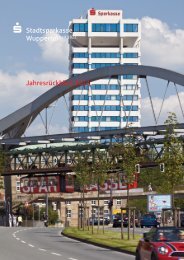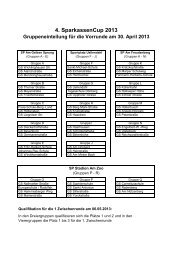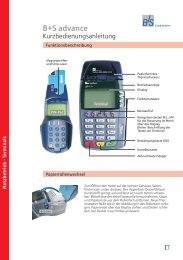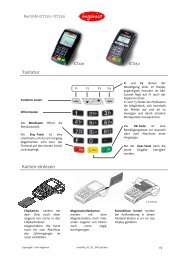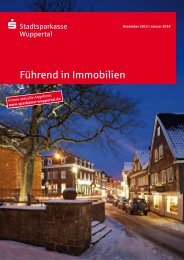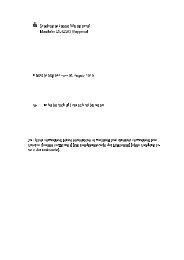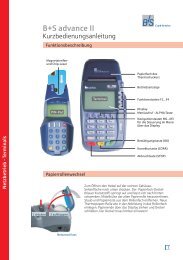KA-BS universal TA7-0.pdf - B+S Card Service GmbH
KA-BS universal TA7-0.pdf - B+S Card Service GmbH
KA-BS universal TA7-0.pdf - B+S Card Service GmbH
Sie wollen auch ein ePaper? Erhöhen Sie die Reichweite Ihrer Titel.
YUMPU macht aus Druck-PDFs automatisch weboptimierte ePaper, die Google liebt.
<strong>B+S</strong> <strong>universal</strong><br />
Kurzbedienungsanleitung<br />
Funktionsbeschreibung<br />
Karten so einstecken, dass<br />
sich der Magnetsteifen<br />
hinten links befindet<br />
www.bs-card-service.com<br />
Lasche Papierfach-<br />
Deckel<br />
Papierfach des<br />
Thermodruckers<br />
Hybrid-Kartenleser<br />
Display<br />
Funktionstasten<br />
Netzbetrieb · Terminals<br />
Papierrollenwechsel<br />
Bestätigungstaste<br />
Korrekturtaste<br />
Abbruchtaste<br />
Zum Öffnen die Lasche am oberen Ende des Papierfach-<br />
Deckels leicht nach unten drücken. Der Papierfach-<br />
Deckel springt auf und lässt sich nach hinten schwenken.<br />
Mittelhülse der alten Papierrolle herausnehmen. Staub<br />
und Papierreste aus dem Rollenfach entfernen. Neue<br />
Thermopapier-Rolle wie in der Abbildung dargestellt in<br />
das Rollenfach einlegen. Das Papierende sollte ca. 5 cm<br />
hinter der Gummiwalze liegen. Deckel schließen. Der<br />
Deckel muss hörbar einrasten!<br />
Lasche des Papierfach-Deckels<br />
Vorsicht! Die Papier-Abrisskante am Gehäuse ist sehr<br />
scharf, es besteht Verletzungsgefahr.<br />
1
Die Leitungen bitte unter die<br />
Zugentlastungen klemmen<br />
(Kreuzschlitz-Schraubendreher<br />
erforderlich). Ohne Kassenanbindung<br />
verwenden Sie<br />
bitte die mittlere Klemme für<br />
den Netzanschluss.<br />
analog<br />
ISDN<br />
TAE<br />
Abhängig vom<br />
vorhandenen<br />
DFÜ-Anschluss ist<br />
nur eine der beiden<br />
abgebildeten Datenverbindungen<br />
umzusetzen (analog oder ISDN).<br />
Anschlussplan<br />
Terminal-Unterseite<br />
DFÜ Kasse<br />
12V<br />
Abdeckplatte<br />
Kassenanbindung<br />
(optional)<br />
Terminal-Austausch<br />
Altes Terminal:<br />
Kassenschnitt<br />
9<br />
Neues Terminal:<br />
anschließen (Strom zuletzt!)<br />
Initialisierung<br />
10<br />
Diagnose<br />
Belege aus nicht eingereichten<br />
Offline-Zahlungen an folgende<br />
Faxnummer senden:<br />
+49 (0)69 6630 - 5615<br />
Netzteil<br />
2
Inhaltsverzeichnis<br />
Funktionsbeschreibung 1<br />
Papierrollenwechsel<br />
Anschlussplan<br />
Kreditkarten / Tip<br />
Bankkundenkarten<br />
Debitkarten (V PAY, Maestro)<br />
Kassenschnitt<br />
Umsatzübersicht<br />
Letzter Beleg / Duplikat<br />
Erweiterte Diagnose<br />
Initialisierung<br />
Händler-Passwort ändern<br />
4<br />
6<br />
1<br />
2<br />
5<br />
7<br />
78<br />
9<br />
9<br />
9<br />
10<br />
10<br />
10<br />
Systemmeldungen 11<br />
Kontakt<br />
Genehmigungsdienste<br />
12<br />
Auf dieser Seite finden Sie die Rufnummern von Ansprechpartnern<br />
3
Kreditkarten<br />
Kreditkarten mit Chip (EMV-Funktion) müssen an diesem Terminal über den Chip autorisiert<br />
werden. Bei Lesefehlern holt das Terminal sich automatisch die Daten vom Magnetstreifen,<br />
sofern die Bank die Karte dafür freigeschaltet hat.<br />
Erst während der Buchung entscheidet sich, ob der Kunde mit Unterschrift oder PIN die<br />
Zahlung bestätigt.<br />
Kauf über Chip oder Magnetstreifen mit Unterschrift<br />
Betrag<br />
eingeben<br />
Taste<br />
B<br />
Karte<br />
einstecken<br />
Kunde<br />
Taste<br />
B<br />
Belegausdruck<br />
Karte<br />
entnehmen<br />
Kunde<br />
unterschreibt<br />
Beleg<br />
Kauf - über Chip mit PIN<br />
Betrag<br />
eingeben<br />
Taste<br />
B<br />
Karte<br />
einstecken<br />
Kunde<br />
PIN<br />
eingeben<br />
Taste<br />
B<br />
Karte erst nach<br />
Abschluss der<br />
Buchung<br />
entnehmen!<br />
Belegausdruck<br />
Abhängig von der eingesetzten Karte ist es möglich, dass zusätzliche Eingaben vom Terminal<br />
erwartet werden. So kann zum Beispiel eine zusätzliche Betragsbestätigung durch den<br />
Kunden oder der Wechsel in eine andere Sprache abgefragt werden. Bitte beachten Sie die<br />
diesbezügliche Meldung im Display.<br />
Storno<br />
Taste<br />
F2<br />
Karte<br />
einstecken<br />
Händler-<br />
Passwort<br />
eingeben<br />
Taste<br />
B<br />
Vorgangsnummer<br />
eingeben<br />
Taste<br />
B<br />
Kunde<br />
Taste<br />
B<br />
Belegausdruck<br />
Karte<br />
entnehmen<br />
Bei ausländischen Karten mit Chip kann der Kunde wählen, ob seine Display-Führung in<br />
englisch 1 oder deutsch 2 erfolgt.<br />
Die Vorgangsnummer von der letzten Buchung ist vorgegeben. Sie kann mit der Taste<br />
stellenweise gelöscht und über den Ziffernblock neu eingegeben werden.<br />
Hier das Händlerpasswort eingeben. Grundeinstellung: 123456, bitte ändern. 10<br />
K<br />
4
Gutschrift<br />
Taste<br />
B<br />
Taste<br />
B<br />
Taste<br />
3<br />
Händler-<br />
Passwort<br />
eingeben<br />
Taste<br />
B<br />
Betrag<br />
eingeben<br />
Taste<br />
B<br />
Kunde<br />
Taste<br />
B<br />
Karte<br />
einstecken<br />
Belegausdruck<br />
Karte<br />
entnehmen<br />
Kauf mit möglichem Tip<br />
Taste<br />
B<br />
Taste<br />
B<br />
Taste<br />
6<br />
Betrag<br />
eingeben<br />
Taste<br />
B<br />
Karte<br />
einstecken<br />
Karte<br />
entnehmen<br />
Belegausdruck<br />
Kunde<br />
ergänzt<br />
Beleg<br />
Bei Karten mit Chip muss der Kunde den Betrag mit der Taste<br />
zusätzlich die PIN einzugeben.<br />
B<br />
bestätigen, eventuell ist<br />
Tip (Trinkgeld)<br />
Taste<br />
B<br />
Taste<br />
B<br />
Taste<br />
5<br />
Belegausdruck<br />
Vorgangsnummer<br />
eingeben<br />
Taste<br />
B<br />
Tip-Betrag<br />
eingeben<br />
Taste<br />
B<br />
Taste<br />
B<br />
Gesamtbetrag<br />
5
Bankkundenkarten<br />
Vorauswahl einer Zahlungsart<br />
Bitte ausführen, wenn Sie von der normalen Zahlungsart (Limit gesteuert) abweichend<br />
autorisieren wollen.<br />
Zahlungsart<br />
Taste<br />
Taste<br />
Taste<br />
ELV 1<br />
Händler-<br />
Passwort<br />
eingeben<br />
B<br />
Betrag<br />
eingeben<br />
B<br />
Taste<br />
B<br />
Taste<br />
B<br />
Taste<br />
B<br />
Online ELV<br />
2<br />
Händler-<br />
Passwort<br />
eingeben<br />
B<br />
Betrag<br />
eingeben<br />
B<br />
girocard 3<br />
Händler-<br />
Passwort<br />
eingeben<br />
B<br />
Betrag<br />
eingeben<br />
B<br />
ELV<br />
Karte<br />
einstecken<br />
Kunde<br />
Taste<br />
B<br />
Belegausdruck<br />
Karte<br />
entnehmen<br />
Kunde unterschreibt<br />
Beleg<br />
Online ELV<br />
Karte<br />
einstecken<br />
Kunde<br />
Taste<br />
B<br />
Belegausdruck<br />
Karte<br />
entnehmen<br />
Kunde unterschreibt<br />
Beleg<br />
girocard<br />
Karte<br />
einstecken<br />
Kunde<br />
PIN<br />
eingeben<br />
Taste<br />
B<br />
Belegausdruck<br />
Karte<br />
entnehmen<br />
Hinweis! Bei girocard-Buchungen muss ein Terminal immer versuchen eine Zahlung über<br />
das sicherere Chip-Verfahren durchzuführen. Nur wenn auf der Bankkundenkarte<br />
kein gültiger (lesbarer) Chip vorhanden ist, darf auf das Magnetstreifen-Verfahren<br />
zurückgegriffen werden, sofern die kartenausgebende Bank dies erlaubt.<br />
Bei Karten mit Chip kann der Kunde wählen, ob seine Display-Führung in englisch<br />
1<br />
oder deutsch<br />
2<br />
erfolgt.<br />
6
Kauf - girocard (ec) über Chip<br />
Betrag<br />
eingeben<br />
Taste<br />
B<br />
Karte<br />
einstecken<br />
Kunde<br />
Sprache<br />
wählen<br />
PIN<br />
eingeben<br />
Taste<br />
B<br />
Belegausdruck<br />
Karte<br />
entnehmen<br />
Kauf - girocard (ec) über Magnetstreifen (Karte ohne Chip)<br />
Betrag<br />
eingeben<br />
Taste<br />
B<br />
Karte<br />
einstecken<br />
Kunde<br />
PIN<br />
eingeben<br />
Taste<br />
B<br />
Belegausdruck<br />
Karte<br />
entnehmen<br />
Storno - girocard (ec)<br />
Taste<br />
F2<br />
Karte<br />
einstecken<br />
Händler-<br />
Passwort<br />
eingeben<br />
Taste<br />
B<br />
Vorgangsnummer<br />
eingeben<br />
Taste<br />
B<br />
Kunde<br />
Taste<br />
B<br />
Belegausdruck<br />
Karte<br />
entnehmen<br />
Kauf - ELV / Online ELV<br />
Betrag<br />
eingeben<br />
Taste<br />
B<br />
Karte<br />
einstecken<br />
Kunde<br />
Taste<br />
B<br />
Belegausdruck<br />
Karte<br />
entnehmen<br />
Kunde<br />
unterschreibt<br />
Beleg<br />
Storno - ELV / Online ELV<br />
Taste<br />
F2<br />
Karte<br />
einstecken<br />
Händler-<br />
Passwort<br />
eingeben<br />
Taste<br />
B<br />
Vorgangsnummer<br />
eingeben<br />
Taste<br />
B<br />
Kunde<br />
Taste<br />
B<br />
Belegausdruck<br />
Karte<br />
entnehmen<br />
Die Vorgangsnummer von der letzten Buchung ist vorgegeben. Sie kann mit der Taste<br />
stellenweise gelöscht und über den Ziffernblock neu eingegeben werden.<br />
K<br />
7
Debitkarten<br />
Vorauswahl Kauf - V PAY einer / Maestro Zahlungsart über Chip oder Magnetstreifen<br />
Betrag<br />
eingeben<br />
Taste<br />
B<br />
Karte<br />
einstecken<br />
Kunde<br />
Sprache<br />
wählen<br />
PIN<br />
eingeben<br />
Taste<br />
B<br />
Belegausdruck<br />
Karte<br />
entnehmen<br />
Storno - V PAY / Maestro über Magnetstreifen<br />
Taste<br />
F2<br />
Karte<br />
einstecken<br />
Händler-<br />
Passwort<br />
eingeben<br />
Taste<br />
B<br />
Vorgangsnummer<br />
eingeben<br />
Taste<br />
B<br />
Kunde<br />
PIN<br />
eingeben<br />
Taste<br />
B<br />
Belegausdruck<br />
Karte<br />
entnehmen<br />
Storno - V PAY / Maestro über Chip<br />
Taste<br />
F2<br />
Karte<br />
einstecken<br />
Händler-<br />
Passwort<br />
eingeben<br />
Taste<br />
B<br />
Vorgangsnummer<br />
eingeben<br />
Taste<br />
B<br />
Kunde<br />
Taste<br />
B<br />
Belegausdruck<br />
Karte<br />
entnehmen<br />
Bei Karten mit Chip kann der Kunde wählen, ob seine Display-Führung in englisch<br />
1<br />
oder deutsch<br />
2<br />
erfolgt.<br />
Die Vorgangsnummer von der letzten Buchung ist vorgegeben. Sie kann mit der Taste<br />
stellenweise gelöscht und über den Ziffernblock neu eingegeben werden.<br />
K<br />
8
Berichte<br />
Kassenschnitt / Tagesabschluss<br />
BANK<br />
Der Kassenschnitt sollte einmal täglich durchgeführt werden. Bitte beachten Sie, dass<br />
nach dem Kassenschnitt kein Storno einer zuvor erfolgten Zahlung mehr möglich ist!<br />
Taste<br />
F1<br />
Händler-<br />
Passwort<br />
eingeben<br />
Taste<br />
B<br />
Kassenschnitt-Beleg<br />
wird ausgedruckt<br />
Umsatzübersicht<br />
Mit der Umsatzübersicht wird ein Beleg über die Transaktionen seit dem letzten<br />
Kassenschnitt ausgedruckt. Er ist rein informativ und ersetzt den Kassenschnitt nicht!<br />
Taste<br />
B<br />
Taste<br />
4<br />
Taste<br />
3<br />
Umsatzbericht<br />
wird ausgedruckt<br />
Letzter Zahlungsbeleg / Duplikat<br />
Taste<br />
F3<br />
Vom letzten Zahlungsbeleg<br />
wird ein Duplikat (Kopie)<br />
ausgedruckt.<br />
9
Systemfunktionen<br />
Erweiterte Diagnose<br />
Die erweiterte Diagnose hat zwei Aufgaben:<br />
1. Den elektronischen Verbindungsaufbau zum Netzwerkrechner zu prüfen.<br />
2. Daten zwischen Terminal und Netzwerkrechner abzugleichen, z. B. die Uhrzeit-<br />
Umstellung von Sommer- auf Winterzeit.<br />
Taste<br />
B<br />
Taste<br />
6<br />
Taste<br />
2<br />
Bei erfolgreichem Abschluss<br />
wird ein Diagnosebericht<br />
ausgedruckt<br />
Initialisierung<br />
Bei der Initialisierung wird das Terminal auf dem Netzwerkrechner angemeldet.<br />
Taste<br />
B<br />
Taste<br />
6<br />
Taste<br />
4<br />
Belegausdruck<br />
Händler-Passwort ändern<br />
Taste<br />
B<br />
Taste<br />
5<br />
Taste<br />
6<br />
Taste<br />
2<br />
altes Händler-<br />
Passwort<br />
eingeben<br />
Taste<br />
B<br />
neues Händler-<br />
Passwort<br />
eingeben<br />
Taste<br />
B<br />
neues Händler-<br />
Passwort<br />
wiederholen<br />
Taste<br />
B<br />
Werkseinstellung des Händlerpasswortes ist: 123456<br />
Das Passwort sollte aus Sicherheitsgründen alle 90 Tage neu vergeben werden!<br />
10
Mögliche Systemmeldungen<br />
Meldung<br />
Weiteres Vorgehen<br />
Zahlung nicht möglich<br />
Geheimzahl falsch<br />
Karte ungültig<br />
Karte nicht zugelassen<br />
Storno nicht möglich<br />
Geheimzahl zu oft falsch<br />
Systemfehler<br />
Vorgang abgelehnt<br />
Vorgang nicht möglich<br />
Kunden bitten, mit anderem Zahlungsmittel zu<br />
zahlen.<br />
Kunden bitten, die Geheimzahl zu prüfen, und<br />
Transaktion neu starten.<br />
Kunden bitten, mit anderem Zahlungsmittel zu<br />
zahlen.<br />
Kunden bitten, mit anderem Zahlungsmittel zu<br />
zahlen.<br />
Daten aus der Buchung überprüfen und<br />
Transaktion neu starten.<br />
Kunde muss die Karte bei seinem Geldinstitut<br />
wieder freischalten lassen.<br />
Bitte auf einen Zusatztext auf dem Beleg<br />
achten, sonst <strong>B+S</strong> Hotline anrufen.<br />
Bitte Zusatztext vom Autorisierungssystem<br />
auf dem Beleg beachten!<br />
Karte kann im Moment nicht verarbeitet<br />
werden. Vorgang evtl. später wiederholen.<br />
Die Karten bezogenen Fehlermeldungen kommen vom Autorisierungssystem der eingesetzten Karte. Zu der<br />
Richtigkeit der Aussagen kann nur der Kartenausgeber Auskunft geben.<br />
Bei Ablehnung einer Kreditkarte bitte immer auf den Zusatztext vom Kartenausgeber achten. Er kann wichtige<br />
Hinweise über das weitere Vorgehen geben.<br />
11
Fragen<br />
Hilfe<br />
Wichtige Telefonnummern<br />
Genehmigungsdienste<br />
<strong>B+S</strong> <strong>Card</strong> <strong>Service</strong> +49 (0)69 6630-5555<br />
American Express +49 (0)69 9797-4000<br />
Elavon (Diners Club)<br />
+49 (0)69 2603-54<br />
Ihre Terminal ID<br />
Bitte immer angeben<br />
Sicherheitshinweis<br />
Achtung! Das Terminal enthält die Daten der Zahlungen seit dem letzten Kassenschnitt.<br />
Bitte Vorsichtsmaßnahmen gegen Diebstahl, Missbrauch und Beschädigung ergreifen. Das<br />
Terminal immer nur mit dem Originalnetzteil betreiben. Bei Versuchen, das Terminalgehäuse<br />
zu öffnen, wird die integrierte Elektronik zerstört und alle Umsätze werden gelöscht.<br />
Bitte achten Sie bei allen Kartentransaktionen (Kauf, Storno, Gutschrift) darauf, dass Sie<br />
den als Händlerbeleg gekennzeichneten Beleg für sich behalten. Nur auf diesem sind<br />
wichtige Daten für eventuelle Nachbuchungen oder für Auskünfte zum Karteninhaber.<br />
<strong>B+S</strong> <strong>Card</strong> <strong>Service</strong> · <strong>BS</strong>TZ1076 · Version 5.0 · 03/2009<br />
<strong>B+S</strong> <strong>Card</strong> <strong>Service</strong> <strong>GmbH</strong><br />
Lyoner Straße 9<br />
60528 Frankfurt am Main<br />
Telefon: +49 (0)69 6630-50<br />
Fax: +49 (0)69 6630-5211<br />
Info@bs-card-service.com<br />
www.bs-card-service.com<br />
Technische Änderungen vorbehalten<br />
© Das Urheberrecht an den Texten und Bildern liegt bei der <strong>B+S</strong> <strong>Card</strong> Serive <strong>GmbH</strong><br />
Vervielfältigungen sind nur nach schriftlicher Genehmigung durch die <strong>B+S</strong> <strong>Card</strong> <strong>Service</strong> <strong>GmbH</strong> statthaft